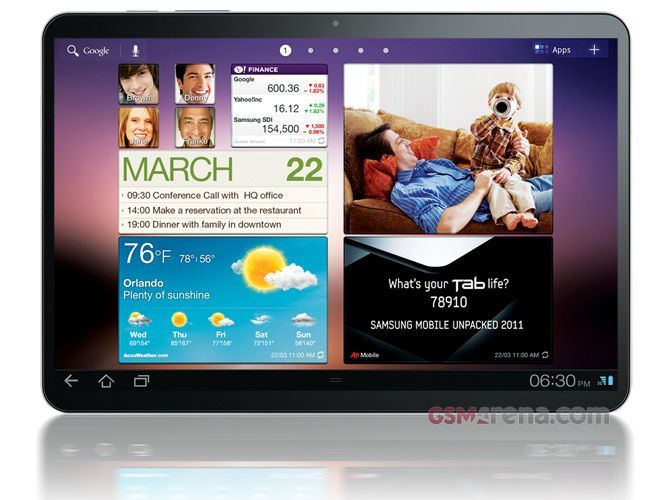Cuando tenemos problemas con nuestro ordenador por culpa de algún controlador o programa mal instalado, o podamos pensar que estamos bajo la amenaza de un virus informático, iniciar nuestro equipo en Windows 7 modo seguro nos puede ayudar mucho a solventar el problema. Aquí te enseñamos como hacerlo paso por paso.

Todos hemos pasado por una situación así. De repente, algunos controladores del equipo empiezan a fallar, los programas se cierran solos o van muy lentos, y el rendimiento del ordenador es francamente bajo. Seguramente, no sea casualidad, y haya algún problema técnico o informático detrás de estos fallos, un controlador mal instalado, o tal vez un programa instalado recientemente que ha resultado ser un virus. Para cerciorarnos de poder solventar estos problemas, lo más conveniente es iniciar en Windows 7 modo seguro.
El modo seguro de Windows es un entorno en el que el sistema operativo solo inicia sesión en el equipo con los componentes y procesos básicos y esenciales. De esta manera, el sistema nos facilita mucho la tarea de encontrar cuál es el fallo del equipo, para solucionarlo. Para iniciar Windows 7 en modo seguro hay un par de técnicas, una bastante conocida y otra un poco menos popular. Aquí te mostramos las dos.
La primera forma de iniciar Windows en modo seguro es la que casi todo el mundo conoce, reiniciar el ordenador y mantener pulsado F8 antes de que Windows se inicie. De esta forma, cuando el sistema operativo vaya a iniciarse, aparecerá la célebre pantalla negra con las diferentes opciones a elegir a la hora de arrancar Windows. Nosotros escogeremos arracanrlo en modo seguro, pero podemos elegir entre modo seguro con funciones de red, para poder acceder a Internet de un modo seguro, o modo de elemento de seguridad, que no permite acceder a las funciones de red. Una vez elegida nuestra opción, solo tendremos que pulsar la tecla Intro o Entrar para que el sistema arranque en ese modo seguro.
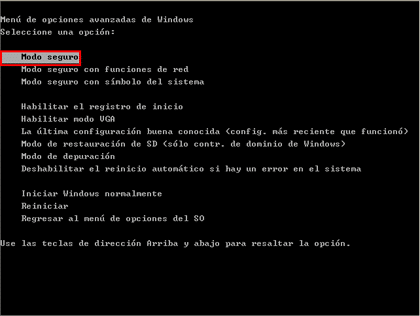
Pero hay veces en los que este sistema no funciona, y la gente empieza a desesperarse. No hay problema, existe otro método alternativo. Lo que debemos hacer es ir al botón de Inicio de Windows, y poner «msconfig» en la barra de búsqueda rápida. Cuando nos aparezca el programa, clickamos sobre su icono y accederemos a la configuración del sistema.
En la ventana que se nos abre, accederemos a la segunda pestaña, la de Arranque, en la que iremos a la parte inferior izquierda para colocar la marca de verificación sobre la opción Arranque a prueba de errores. Dependiendo de si queremos tener acceso a Internet, elegiremos también Red (si necesitamos acceso) o Mínimo (si no necesitamos Internet). Una vez elegidas las opciones, clickaremos primero sobre Aplicar, y más tarde sobre Aceptar, para que los cambios se queden guardados.
De esta forma, el ordenador se iniciará siempre en modo seguro a prueba de fallos, y siempre podremos cambiar la configuración de la misma manera que lo hemos hecho. Este nos será muy útil para mantener nuestro equipo seguro y libre de fallos y errores producidos por softwares maliciosos o controladores mal instalados.